Execute uma varredura SFC para reparar arquivos do sistema
- O erro relacionado a shpafact.dll pode ser causado devido a arquivos de sistema corrompidos, arquivos DLL ausentes ou infecção por malware.
- Para corrigi-lo, você precisa executar uma verificação de malware, usar uma verificação SFC para reparar arquivos do sistema ou executar uma restauração do sistema.
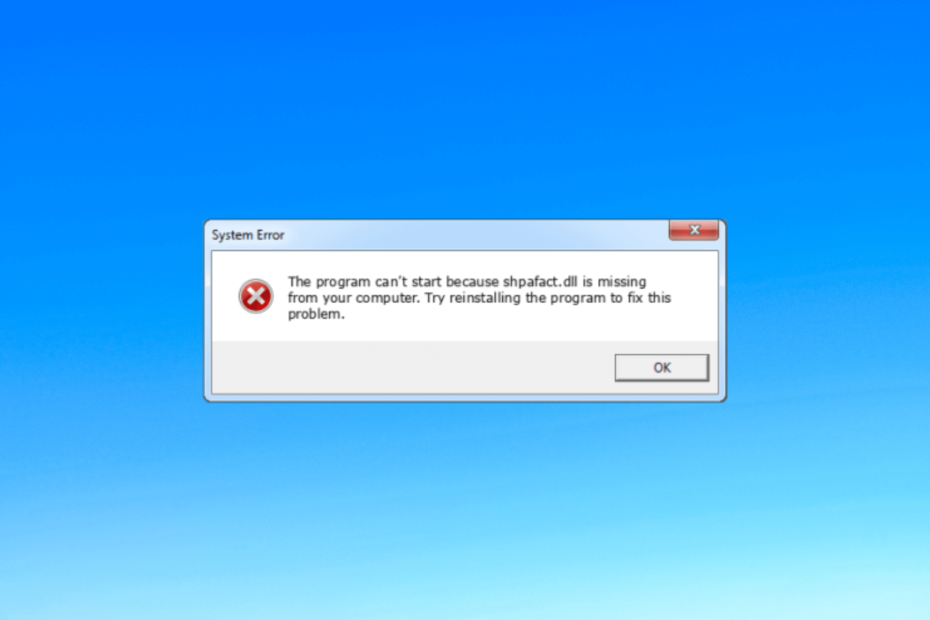
xINSTALE CLICANDO NO ARQUIVO PARA DOWNLOAD
- Baixe e instale o Fortec no seu PC.
- Inicie a ferramenta e Iniciar digitalização para encontrar arquivos DLL que podem estar causando problemas no PC.
- Clique com o botão direito em Iniciar reparo para substituir DLLs quebradas por versões de trabalho.
- Fortec foi baixado por 0 leitores deste mês.
Shpafact.dll, também conhecido como arquivo Windows Shell LUA/PA Elevation Factory DLL, foi criado pela Microsoft para o sistema operacional Windows.
Se você estiver enfrentando um problema relacionado ao shpafact.dll no seu computador, este guia pode ajudá-lo recuperar o arquivo DLL com facilidade.
Por que o arquivo shpafact.dll está corrompido?
Pode haver vários motivos para problemas relacionados a shpafact.dll; alguns dos mais comuns são mencionados aqui:
- infecção por vírus – O malware pode danificar seus arquivos críticos do sistema, incluindo arquivos DLL, causando erros quando o arquivo é chamado. Execute uma varredura profunda usando um ferramenta antivírus.
- Interferência de software – Conflitos entre diferentes aplicativos ou versões de software incompatíveis podem causar corrupção em arquivos DLL. Remova aplicativos indesejados para evitar esses erros.
- Problemas de registro – Problemas com o registro do Windows, como entradas inválidas ou ausentes, podem afetar o funcionamento de arquivos DLL e potencialmente causar corrupção. Executar um limpador de registro para fixar isso.
- Arquivos de sistema danificados – Se arquivos importantes do sistema forem corrompidos devido a erros de disco, desligamentos incorretos ou outros problemas do sistema, isso pode causar o problema.
Agora que você conhece as causas, vamos passar para a solução de erros.
Como posso corrigir os erros de corrupção shpafact.dll?
Antes de iniciar as etapas avançadas de solução de problemas, considere realizar as seguintes verificações:
- Reinicie o computador.
- Tente reinstalar o aplicativo afetado.
- Verifique se não há atualizações pendentes do Windows.
Se esses pequenos ajustes não funcionarem para você, confira as soluções detalhadas abaixo.
1. Use um fixador de DLL de terceiros
Recuperar um arquivo DLL manualmente pode ser complicado se você não souber usar um computador. Portanto, é aconselhável usar um terceiro DLL fixer ferramenta.
A ferramenta pode recuperar ou restaurar todos os arquivos DLL do Windows como shpafact.dll sem perder. Resolvendo assim os conflitos entre aplicativos de terceiros e o sistema operacional e melhorando o desempenho do PC.
2. Registre novamente o arquivo DLL
- aperte o janelas Tipo de chave cmd e clique Executar como administrador.

- Digite os seguintes comandos para registrar o shpafact.dll e clique Digitar:
regsvr32 shpafact.dll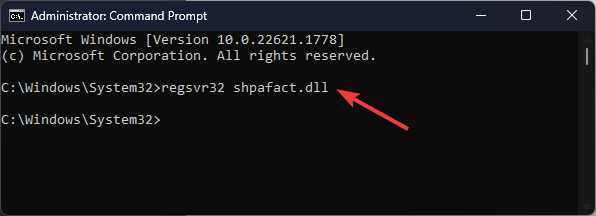
- Selecione OK se solicitado e reinicie o computador.
3. Executar varreduras SFC e DISM
- aperte o janelas Tipo de chave cmd, e clique Executar como administrador.

- Digite o seguinte comando para reparar os arquivos do sistema e pressione Digitar:
sfc/scannow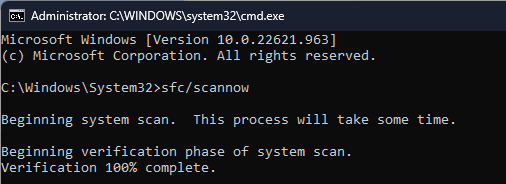
- Aguarde a conclusão da verificação, copie e cole o seguinte comando para restaurar os arquivos de imagem do sistema operacional Windows e pressione Digitar:
Dism /Online /Cleanup-Image /RestoreHealth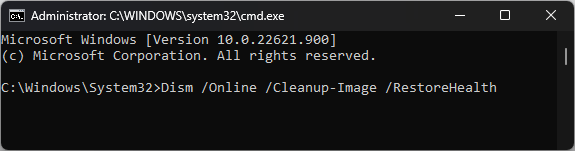
- Quando a verificação for concluída, seu computador se conectará automaticamente ao serviço Windows Update para reparar os arquivos corrompidos. Reinicie o seu PC para que as alterações entrem em vigor.
- Runway Gen-2: aqui está o que fizemos com ele e como funciona
- 0x80040154 Erro ao abrir aplicativos: como corrigi-lo
- Ajuste o desempenho do seu PC com o software BoostSpeed
- Correção: falha de página na área não paginada no Windows 10
- CVE-2023-29336: Se você não estiver no Windows 11, você corre o risco
4. Executar uma verificação de malware
- aperte o janelas Tipo de chave segurança do windows, e clique Abrir.
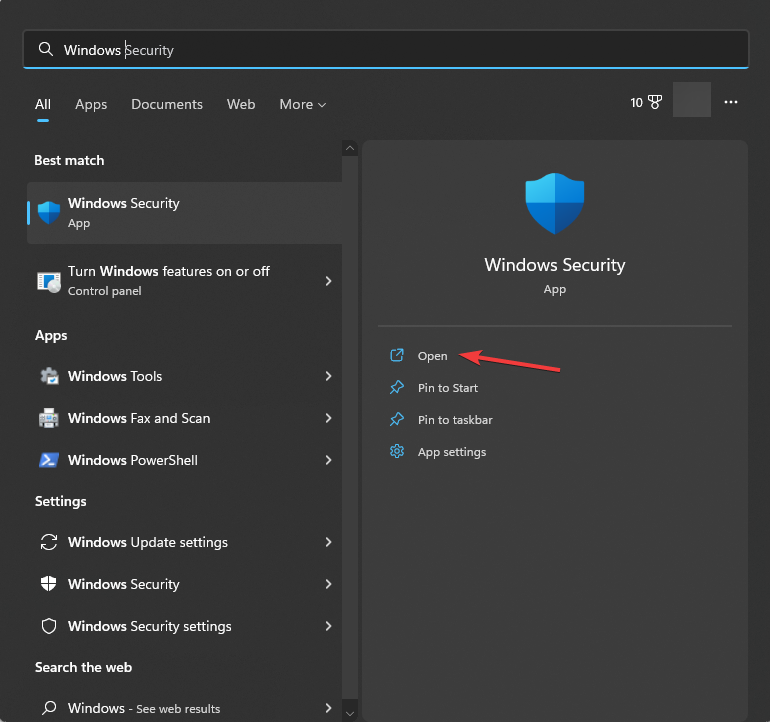
- Vá para Proteção contra vírus e ameaças e clique Opções de digitalização.
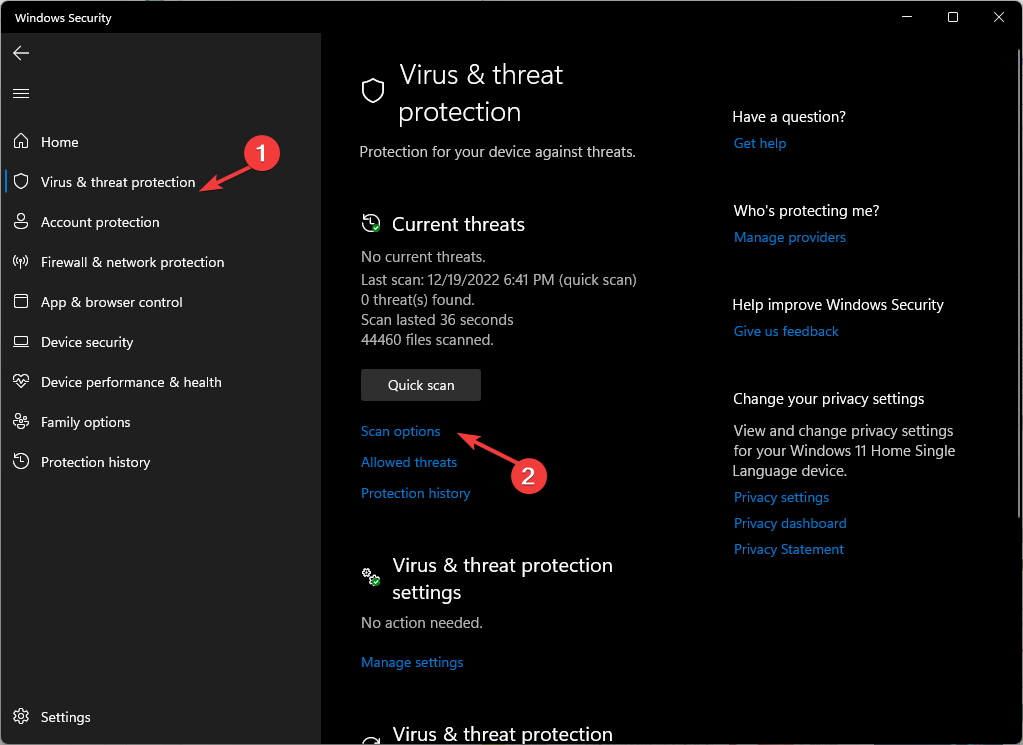
- Selecione Verificação completa e clique Escaneie agora.
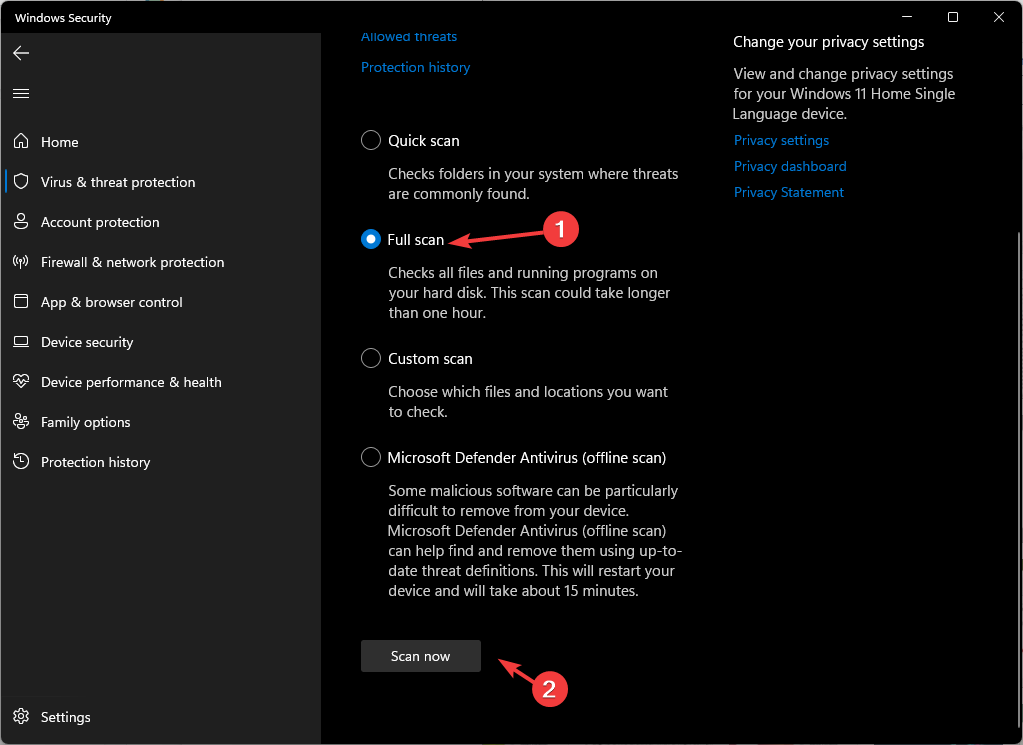
- A ferramenta irá escanear seu computador em busca de todos os arquivos maliciosos e listá-los. Exclua-os para corrigir o problema.
Executar a verificação é importante porque, se os problemas de DLL forem causados por malware, esta ação irá removê-los, eliminando assim o problema. Claro, você também pode usar software antivírus de terceiros para esta tarefa.
5. Execute uma restauração do sistema
- aperte o janelas Tipo de chave painel de controle, e clique Abrir.
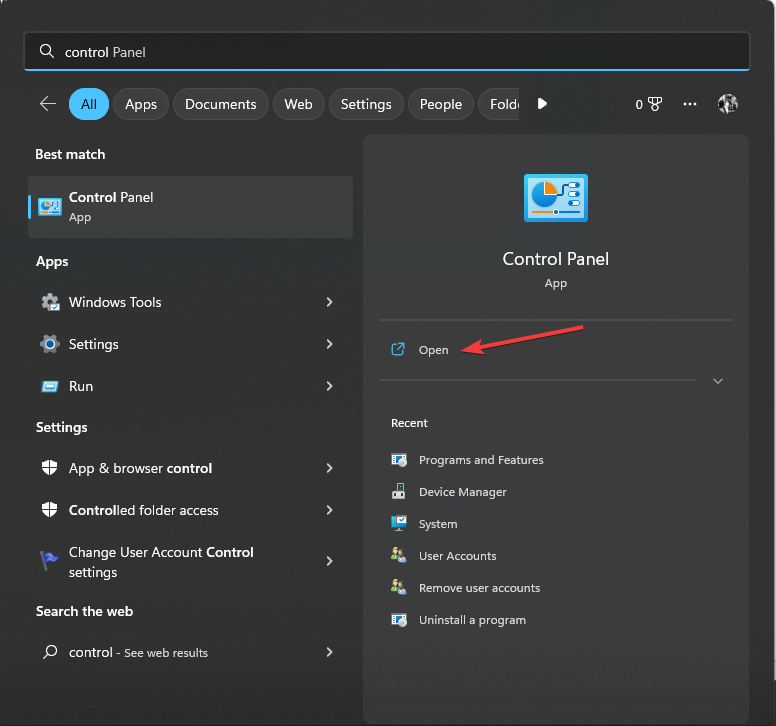
- Selecione Ícones grandes como Visto por e clique Recuperação.
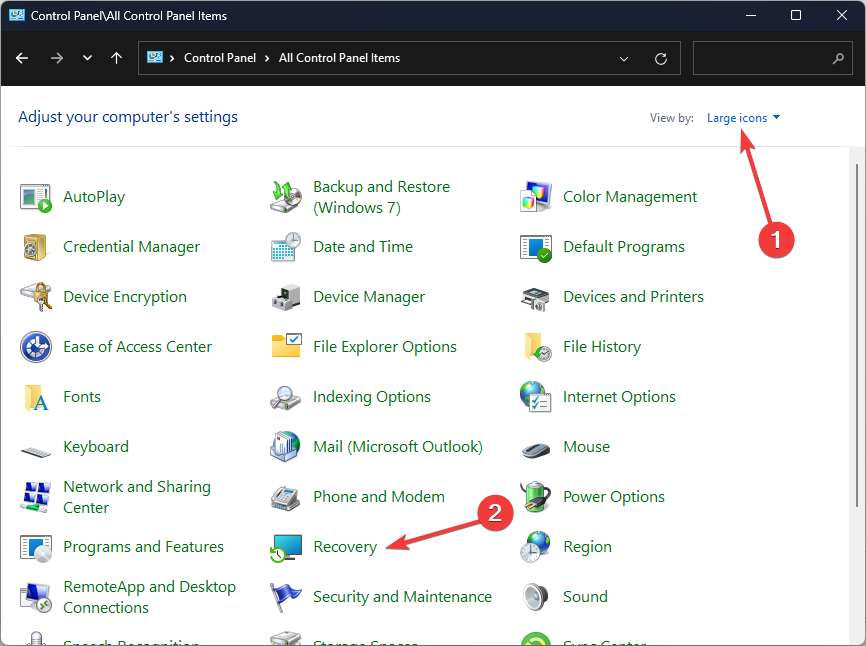
- Clique Abra a Restauração do Sistema.
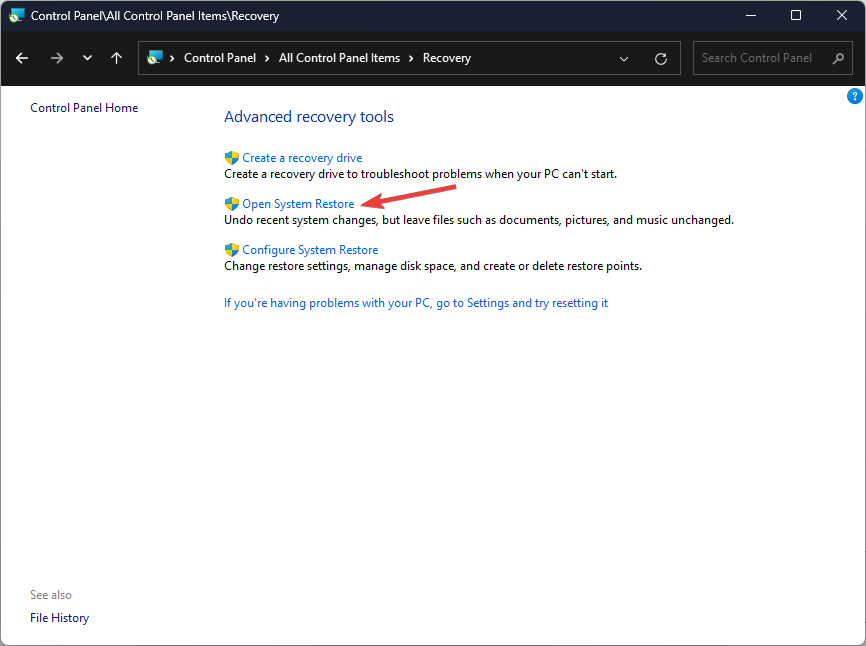
- No Restauração do sistema janela, selecione Escolha um ponto de restauração diferente e clique Próximo.
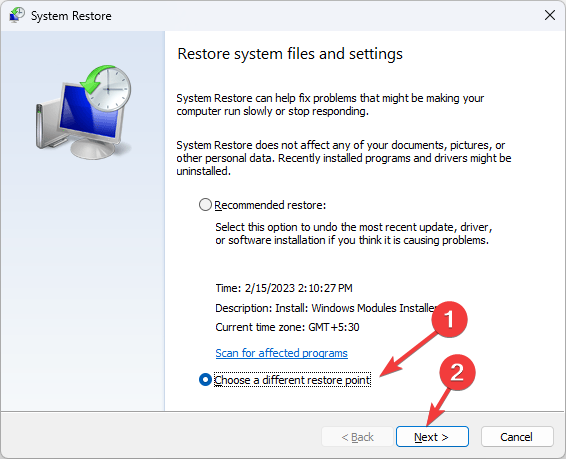
- Escolha o ponto em que deseja restaurar o Windows e clique em Próximo.
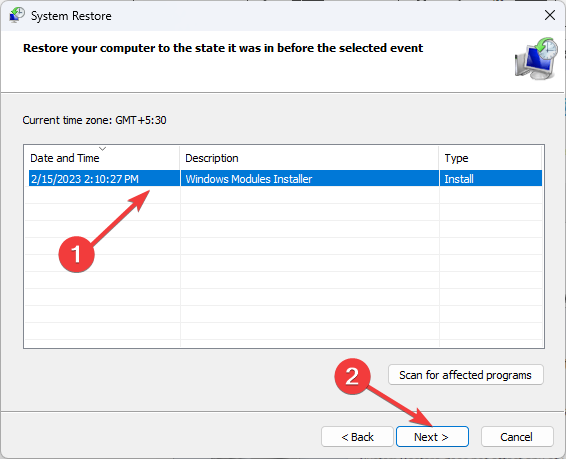
- Clique Terminar para iniciar o processo.
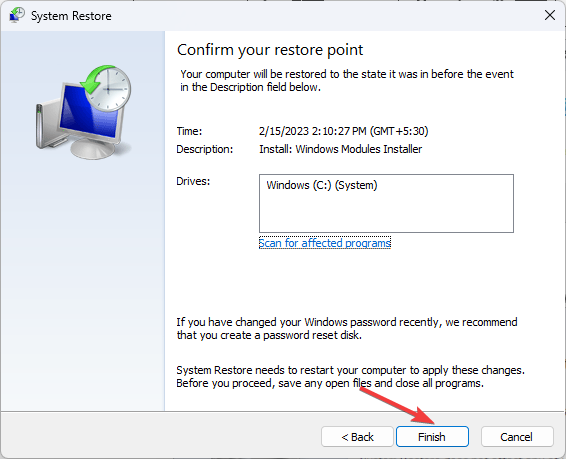
O Windows será reiniciado e restaurado para a versão selecionada. Se o A restauração do sistema não foi concluída com êxito, aconselhamos que você verifique este guia informativo para obter soluções.
6. Baixe o arquivo DLL manualmente
Usar um site não confiável para instalar arquivos DLL pode ser prejudicial e nunca é recomendado. No entanto, você pode usar uma fonte confiável, como arquivos DLL, que foram verificados e confiáveis. Você pode seguir as etapas mencionadas para restaurar o arquivo manualmente.
- Vou ao Arquivos DLL site, pesquisa shpafact.dll, selecione uma opção apropriada e clique em Download.

- Clique duas vezes na pasta baixada para abri-la, localize e copie o arquivo .dll.
- Vá para este caminho e cole o arquivo:
C:\Windows\System32\ - Reinicie o computador para salvar as alterações.
Portanto, esses são métodos que você pode seguir para corrigir os problemas relacionados a shpafact.dl. Se você está enfrentando faltando o problema dos arquivos DLL no seu Windows 10, sugerimos que você leia nosso guia informativo para conhecer soluções para esse problema comum.
Sinta-se à vontade para nos fornecer informações, dicas e sua experiência com o assunto na seção de comentários abaixo.
Ainda está com problemas?
PATROCINADAS
Se as sugestões acima não resolverem seu problema, seu computador pode ter problemas mais graves no Windows. Sugerimos escolher uma solução completa como proteger resolver problemas com eficiência. Após a instalação, basta clicar no botão Ver&Corrigir botão e, em seguida, pressione Iniciar reparo.


![[Resolvido] Erro dbgmodel.dll: arquivo dll ausente / não encontrado](/f/d76f7dfa34c606f622ad0bef05c92db7.jpg?width=300&height=460)